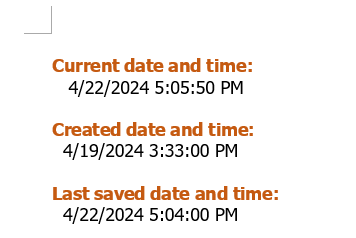Insérer rapidement la date et l'heure actuelles dans Word – (Astuces faciles)
Lors de la création et de la gestion de documents dans Microsoft Word, la possibilité d'insérer la date et l'heure actuelles est particulièrement importante. Cette fonctionnalité garantit non seulement l'exactitude des enregistrements et l'authenticité des documents, mais avec un horodatage mis à jour automatiquement, elle reflète également les informations les plus récentes chaque fois que le document est ouvert ou imprimé. Le guide suivant détaillera comment insérer la date et l'heure actuelles, la date de création et la date de dernière sauvegarde… dans les documents Word.
Insérer la date et l'heure actuelles dans un document Word
Que vous travailliez sur des documents professionnels, des lettres personnelles ou des articles académiques, comprendre comment insérer et mettre à jour automatiquement la date et l'heure peut améliorer votre productivité et garantir que vos documents sont à jour. Cette section vous guidera à travers plusieurs méthodes pour insérer la date et l'heure actuelles dans Word, y compris les raccourcis clavier, l'utilisation du ruban et les champs de formule.
Insérer la date et l'heure actuelles en utilisant des raccourcis clavier
Pour ceux qui préfèrent les raccourcis clavier pour leur rapidité et leur commodité, Microsoft Word propose des combinaisons de touches rapides. Les raccourcis suivants pour insérer la date ou l'heure créent des champs dynamiques qui se mettent à jour automatiquement chaque fois que le document est rouvert.
● Pour insérer la date actuelle :
Appuyez sur Alt + Maj + D touches. (Appuyez sur la touche Alt et sur la touche Maj simultanément, puis appuyez sur la touche D .)Pour mettre à jour manuellement la date, cliquez sur Mettre à jour ou appuyez sur la touche F9 .
● Pour insérer l'heure actuelle :
Appuyez sur Alt + Maj + T touches. (Appuyez sur la touche Alt et sur la touche Maj simultanément, puis appuyez sur la touche T .)Pour mettre à jour l'heure, sélectionnez le champ et appuyez sur la touche F9 .![]()
Insérer la date et l'heure actuelles en utilisant l'option Date et heure
Si vous préférez utiliser l'interface graphique, le ruban dans Word offre une méthode simple pour insérer la date et l'heure.
- Placez votre curseur là où vous souhaitez insérer la date ou l'heure.
- Allez dans l'onglet Insérer du ruban. Puis, dans le groupe Texte , cliquez sur Date et heure, voir capture d'écran :

- Dans la boîte de dialogue Date et heure :
- Sélectionnez le format de date et d'heure souhaité dans la liste des formats disponibles. (Vous pouvez choisir parmi une variété de formats, y compris ceux qui affichent la date, l'heure, ou les deux.)
- Cochez la case Mise à jour automatique si nécessaire. (Lorsque cette option n'est pas sélectionnée, la date est insérée comme texte statique et ne change pas. Si elle est sélectionnée, la date ou l'heure devient un champ dynamique qui se met automatiquement à jour à la date ou l'heure actuelle chaque fois que le document est ouvert.)
- Ensuite, cliquez sur le bouton OK .

Maintenant, la date et l'heure seront insérées à l'emplacement que vous avez spécifié.
Insérer la date et l'heure actuelles en utilisant un champ de formule
Pour les utilisateurs avancés qui nécessitent une date ou une heure dynamique basée sur des conditions spécifiques ou qui ont besoin d'effectuer des calculs, l'utilisation de champs de formule est idéale.
- Placez votre curseur là où vous souhaitez que la date ou l'heure apparaisse.
- Appuyez sur Ctrl + F9 pour insérer une paire d'accolades, ce qui est nécessaire pour entrer des champs de formule. Vous verrez { } apparaître, indiquant que vous êtes dans un code de champ. Voir capture d'écran :

- À l'intérieur des accolades, tapez les codes suivants dont vous avez besoin :
- Pour insérer la date actuelle :
DATE \@ "jj-MMM-aaaa" - Pour insérer l'heure actuelle :
TIME \@ "hh:mm:ss" - Pour insérer la date et l'heure actuelles :
DATE \@ "jj-MMM-aaaa hh:mm:ss AM/PM"
- Pour insérer la date actuelle :
- Une fois que vous avez entré le code, appuyez sur la touche F9 pour mettre à jour le champ et afficher la date ou l'heure.

- La méthode de champ de formule offre une flexibilité accrue. Dans la formule décrite précédemment, "MMM" représente le nom complet du mois, "jj" indique le jour du mois, et "aaaa" désigne l'année au format à quatre chiffres. Vous pouvez modifier le format de la date pour répondre à vos besoins.
- La date ou l'heure générée à l'aide de champs de formule est dynamique. Pour la mettre à jour, sélectionnez simplement la date ou l'heure affichée et appuyez sur la touche F9 pour la rafraîchir.
Insérer la date et l'heure actuelles dans l'en-tête ou le pied de page
Une autre méthode consiste à ajouter la date actuelle à l'en-tête ou au pied de page de votre document Word. Cela garantit que la date s'affiche sur chaque page, qu'elle soit en haut ou en bas. Voici les étapes pour insérer correctement la date actuelle dans l'en-tête ou le pied de page de votre document :
- Ouvrez votre document Word où vous souhaitez insérer la date ou l'heure actuelle dans l'en-tête ou le pied de page.
- Accédez à l'onglet Insérer du Ruban. Cliquez sur En-tête ou Pied de page, puis sélectionnez Modifier l'en-tête ou Modifier le pied de page, voir capture d'écran :

- Avec la section d'en-tête ou de pied de page ouverte, positionnez votre curseur là où vous souhaitez que la date ou l'heure apparaisse. Sous l'onglet En-tête et pied de page , cliquez sur Date et heure, voir capture d'écran :

- Dans la boîte de dialogue Date et heure :
- Sélectionnez un format qui convient aux besoins de votre document. (Vous pouvez choisir parmi une variété de formats, y compris ceux qui affichent la date, l'heure, ou les deux.)
- Cochez la case Mise à jour automatique si nécessaire. (Lorsque cette option n'est pas sélectionnée, la date est insérée comme texte statique et ne change pas. Si elle est sélectionnée, la date ou l'heure devient un champ dynamique qui se met automatiquement à jour à la date ou l'heure actuelle chaque fois que le document est ouvert.)
- Enfin, cliquez sur le bouton OK .

- Après avoir inséré et formaté la date et l'heure, double-cliquez en dehors de la zone d'en-tête ou de pied de page pour la fermer.

Insérer un type spécifique de champ de date (Date de création, Date de sauvegarde, Date d'impression)
Incorporer des champs de date spécifiques tels que la date de création, la date de sauvegarde et la date d'impression dans vos documents Word peut considérablement améliorer la gestion des documents en fournissant des mises à jour claires et automatiques sur l'historique du document. Cette section fournira un aperçu complet de la manière d'insérer ces champs de date spécifiques dans vos documents Word.
- Placez votre curseur là où vous souhaitez insérer la date. Allez dans l'onglet Insérer du Ruban, puis cliquez sur Parties rapides > Champ. Voir capture d'écran :

- Dans la boîte de dialogue Champ , veuillez effectuer les opérations suivantes :
- Dans la liste déroulante Catégories, sélectionnez l'option Date et heure.
- Dans la liste des noms de champ, choisissez le type de date que vous souhaitez insérer.
- Ensuite, choisissez le format de date souhaité parmi les options de formats de date.
- Enfin, cliquez sur le bouton OK .

- Le type spécifique de date sera inséré immédiatement.
- Date de création : Insère la date à laquelle le document a été créé.
- Date de sauvegarde : Insère la date à laquelle le document a été enregistré pour la dernière fois. La date se met à jour à chaque fois que le document est enregistré.
- Date d'impression : Insère la date à laquelle le document a été imprimé. Cette date se met à jour à chaque fois que le document est imprimé.
Ce guide a exploré diverses méthodes pour insérer des horodatages dynamiques et statiques, allant des raccourcis clavier rapides et de l'interface du ruban à des champs de formule plus sophistiqués et des champs de date spécialisés comme les dates de création, de sauvegarde et d'impression. Chaque méthode répond à des besoins différents, des simples tampons de date dans des lettres personnelles aux exigences complexes d'horodatage dans des documents professionnels et des articles académiques. Pour explorer davantage d'astuces et conseils pour Microsoft Word, veuillez cliquer ici pour afficher des options supplémentaires.
Transformez vos documents en portails numériques avec Kutools pour Word
Rationaliser la création de documents et ajouter une couche d'interaction numérique n'a jamais été aussi facile avec Kutools for Word. La fonctionnalité Code QR de Kutools permet aux utilisateurs d'insérer des codes QR personnalisables dans n'importe quelle partie d'un document Word sans effort. Idéal pour connecter directement vos lecteurs à des sites web, des offres spéciales, et plus encore, cet outil améliore l'utilité et l'interactivité de votre document. Ne partagez pas seulement des informations ; faites-en un portail vers le monde extérieur. Adoptez la simplicité de Kutools pour Word et élevez vos documents professionnels dès aujourd'hui.
Articles connexes :
- Insérer une ligne entre les colonnes dans Word
- Dans un document Word, nous pouvons rapidement définir le contenu du texte en plusieurs colonnes, mais parfois, vous voudrez peut-être insérer une ligne verticale entre les colonnes pour rendre le contenu plus propre, comme le montre la capture d'écran suivante. Comment réaliser cette tâche dans un document Word ?
- Insérer plusieurs images avec la même taille dans Word
- Normalement, vous pouvez insérer plusieurs images à la fois dans un document Word avec leur taille d'origine. Parfois, vous devez ajuster ces images à la même taille lors de l'insertion. Cet article expliquera comment insérer plusieurs images avec la même taille dans un document Word.
- Insérer ou placer une ligne au-dessus du texte dans Word
- Dans un document Word, nous pouvons rapidement et facilement insérer un soulignement sous un mot ou une phrase, mais avez-vous déjà essayé d'insérer une ligne au-dessus ou au-dessus des textes ? Cet article expliquera comment placer une barre ou une ligne au-dessus des textes dans un document Word.
- Insérer une liste déroulante codée par couleur dans un tableau Word
- Supposons que j'ai un tableau dans mon document Word, et maintenant je veux insérer une liste déroulante codée par couleur dans une colonne du tableau. Cela signifie que lorsque je sélectionne une option dans la liste déroulante, la couleur de la cellule devient rouge, et lorsque je sélectionne une autre option dans la liste déroulante, la couleur de la cellule devient verte, comme le montre la capture d'écran suivante. Comment résoudre cette tâche dans un document Word ?
Meilleurs outils de productivité pour Office
Kutools pour Word - Améliorez votre expérience Word
🤖 Fonctionnalités de Kutools IA : Assistant IA / Assistant en Temps Réel / Super Polish (Préserver le format) / Super Traduire (Préserver le format) / Rédaction IA / Correction AI...
📘 Maîtrise du document : Diviser les pages / Fusionner les documents / Exporter une plage dans divers formats (PDF/TXT/DOC/HTML...) / Conversion en lot vers PDF...
✏ Modification du texte : Recherche et remplacement en lot dans plusieurs fichiers / Redimensionner toutes les images / Transposer les lignes et colonnes du tableau / Convertir le tableau en texte...
🧹 Nettoyage facile : Éliminez les espaces supplémentaires / Sauts de section / Zone de texte / Liens hypertexte / Pour plus d’outils de suppression, rendez-vous dans le groupe Supprimer...
➕ Insertion créative : Insérer des séparateurs de milliers / Case à cocher / Bouton radio / Code QR / Code-barres / Plusieurs images / Découvrez-en plus dans le groupe Insérer...
🔍 Sélections précises : Identifier des pages spécifiques / Tableaux / Forme / Paragraphe de titre / Améliorez la navigation avec davantage de fonctions de Sélectionner...
⭐ Améliorations vedettes : Accédez à n’importe quelle plage / Insertion automatique de texte répétitif / Basculez entre les fenêtres du document /11 outils de conversion...
🌍 Prend en charge plus de40 langues : Utilisez Kutools dans votre langue préférée – prend en charge l’anglais, l’espagnol, l’allemand, le français, le chinois et plus de40 autres !

✨ Kutools for Office – Une installation, cinq outils puissants!
Comprend Office Tab Pro · Kutools pour Excel · Kutools pour Outlook · Kutools pour Word · Kutools for PowerPoint
📦 Obtenez les5 outils dans une seule suite | 🔗 Intégration transparente avec Microsoft Office | ⚡ Gagnez du temps et augmentez votre productivité instantanément
Meilleurs outils de productivité pour Office
Kutools pour Word - 100+ outils pour Word
- 🤖 Fonctionnalités de Kutools IA : Assistant IA / Assistant en Temps Réel / Super Polish/ Super Traduire/ Rédaction IA / Correction AI
- 📘 Maîtrise du document : Diviser les pages / Fusionner les documents / Conversion en lot vers PDF
- ✏ Modification du texte : Recherche et remplacement en lot / Redimensionner toutes les images
- 🧹 Nettoyage facile : Supprimer les espaces supplémentaires / Supprimer les sauts de section
- ➕ Insertion créative : Insérer des séparateurs de milliers / Insérer des cases à cocher / Créer des codes QR
- 🌍 Prend en charge plus de40 langues : Kutools parle votre langue –40+ langues prises en charge!
Table des matières
- Vidéo
- Insérer la date et l'heure actuelles dans un document Word
- En utilisant des raccourcis clavier
- En utilisant l'option Date et heure
- En utilisant un champ de formule
- Insérer la date et l'heure actuelles dans l'en-tête ou le pied de page
- Insérer un type spécifique de champ de date (Date de création, Date de sauvegarde, Date d'impression)
- Articles connexes
- Les meilleurs outils de productivité bureautique
- Commentaires